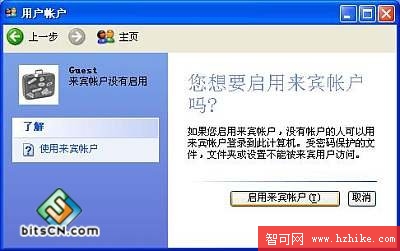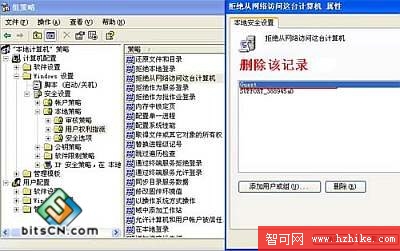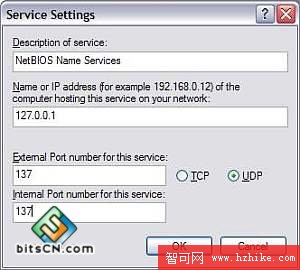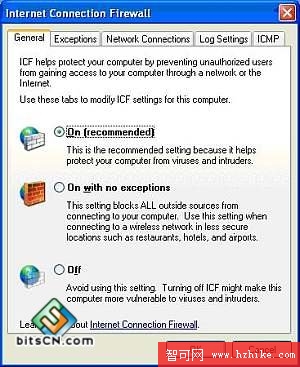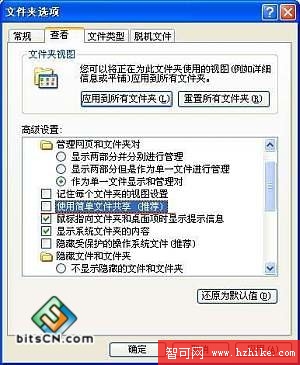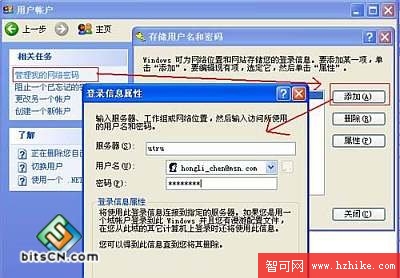4、起用Guest(來賓)帳戶
Windows XP的Guest帳戶允許其他人使用你的電腦,但不允許他們訪問特定的文件,也不允許他們安裝軟件。對Windows XP Home Edition計算機或工作組中的Windows XP Professional計算機的所有網絡訪問都使用來賓帳戶。使用net user guest確保為網絡訪問設置了來賓帳戶,如果該帳戶是活動的,命令輸出中會出現一行類似下面這樣的內容:Account active Yes;如果該帳戶不是活動的,請使用下面的命令授予來賓帳戶網絡訪問:
net user guest /active:yes
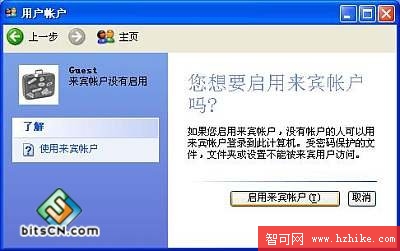
圖6
5、允許Guest(來賓)帳號從網絡上訪問。
在運行裡輸入gpedit.msc,彈出組策略管理器,在‘計算機配置-Windows設置-本地策略-用戶權利指派’中,有“拒絕從網絡訪問這台計算機”策略阻止從網絡訪問這台計算機,其中居然有GUEST帳號,誰能訪問這台計算機。解決辦法是刪除拒絕訪問中的GUEST帳號。如圖
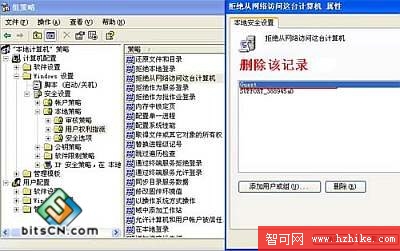
圖7
6、設置防火牆允許浏覽服務
網絡安全重要,所以最好開啟網絡防火牆,但是防火牆阻斷正常的網絡浏覽服務通訊,結果是別人在網上鄰居中看不到你的計算機,有沒有兩全其美的辦法在開啟防火牆的前提下允許浏覽服務。辦法是,如果開啟了ICF,打開屬性,在服務這欄,選擇添加,添加服務的對話框共有四個編輯框,最上邊是描述服務名稱,以便於記憶,從上到下第二個是應用服務的IP地址或名稱,輸入127.0.0.1表示本機。下面連個是內外端口號,旁邊的tcp/udp標示這個端口是udp連接還是tcp連接。
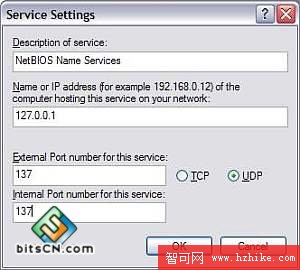
按照下面的表格輸入3個服務
名稱 協議 端口
NetBiOS Name Service UDP 137
NetBiOS Datagram Service UDP 138
NetBiOS Session Service TCP 139
137/UDP -- NetBIOS名稱服務器,網絡基本輸入/輸出系統(NetBiOS)名稱服務器(NBNS)協議是TCP/IP上的NetBIOS (NetBT)協議族的一部分,它在基於NetBiOS名稱訪問的網絡上提供主機名和地址映射方法。
138/UDP -- NetBIOS數據報,NetBIOS數據報是TCP/IP上的NetBiOS (NetBT)協議族的一部分,它用於網絡登錄和浏覽。
139/TCP -- NetBIOS會話服務,NetBIOS會話服務是TCP/IP上的NetBiOS (NetBT)協議族的一部分,它用於服務器消息塊(SMB)、文件共享和打印。
Windows XP最新的SP2補丁對ICF做了很大的改進,功能更強大了,ICF有了自己的設置項,安裝SP2後,默認情況下,啟用ICF防火牆,不允許任何外部主動連接,即使是本地的應用程序要訪問網絡也需要在許可列表中做設置。
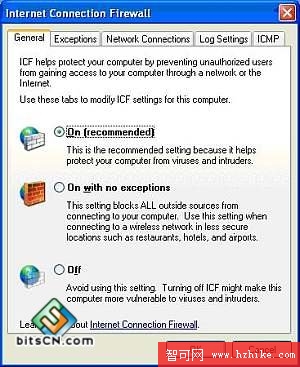
圖9
7、取消簡單文件共享
Windows 2000操作系統中用戶在設置文件夾的共享屬性時操作非常簡便,只需用鼠標右擊該文件夾並選擇屬性,就可以看到共享設置標簽。而在Windows XP系統設置文件夾共享時則比較復雜,用戶無法通過上述操作看到共享設置標簽。具體的修改方法如下:打開"我的電腦"中的"工具",選擇"文件夾屬性",調出"查看"標簽,在"高級設置"部分滾動至最底部將"Use simple file sharing (Recommended)"前面的選擇取消,另外如果選項欄裡還有"Mickey Mouse"項也將其選擇取消。這樣修改後用戶就可以象使用Windows 2000一樣對文件夾屬性進行方便修改了。
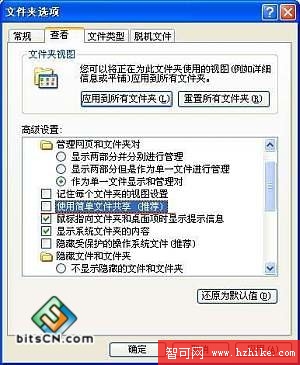
圖10
對於Windows XP Home Edition:
1.開機時按"F8"進入"帶網絡連接的安全模式"
2.登錄後就可象在Windows其它版本中一樣設置共享權限了。
8、設置帳號和密碼
由於WinNT內核的操作系統,在訪問遠程計算機的時候,好像總是首先嘗試用本地的當前用戶名和密碼來嘗試,可能造成無法訪問,在這裡把用戶密碼添加進去就可以了。
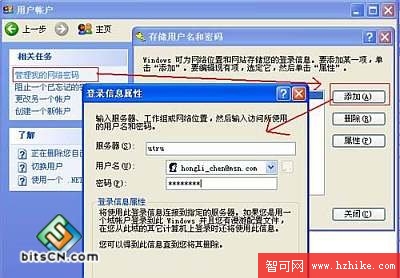
圖11
9、多種方法訪問“網絡計算機”
例如要打開網絡中名為“IBMZB”的計算機,其IP地址為10.41.221.5,如果你不清楚其它機器的IP地址,你可以使用“PING計算機名”來獲得它的IP地址。
用計算機名訪問,NETBiOS提供的服務。點擊“開始”菜單,單擊“運行”,在運行欄輸入“\IBM-ZB”,單擊“確定”。
用IP地址訪問,在運行輸入欄中輸入“\10.41.221.5”,單擊“確定”。
用搜索計算機的方法訪問,計算機更新列表需要時間,搜索計算機可以加快更新列表。點擊“網上鄰居”右鍵中的“搜索計算機”,輸入計算機名,點擊“立即搜索”,就可以看到你要訪問的計算機。直接雙擊右邊計算機名就可以打開它了。
用映射驅動器的方法訪問,進入MS-DOS方式,輸入“NET VIEW \IBMZB”,回車這是查看計算機IBMZB上有哪些共享文件夾,如D。再輸入NET USE Z:\IBMZB\D將計算機IBM-ZB共享的文件夾D映射為H:盤,在命令提示符下鍵入“Z:”。你會發現你已經連到IBMZB計算機上了。
10、檢查RPC、Plug and Play服務已啟動,檢查相應的系統文件夾的權限,重新注冊以下的動態鏈接庫:
regsvr32 netshell.dll
regsvr32 netcfgx.dll
regsvr32 netman.dll